Connetti/controlla i computer tramite rete con KontrolPack

Controlla facilmente i computer della tua rete con KontrolPack. Collega e gestisci computer con sistemi operativi diversi senza sforzo.
Company of Heroes è un gioco di strategia in tempo reale sviluppato da Relic Entertainment. Il gioco si svolge durante la seconda guerra mondiale ed è stato rilasciato su Windows, OS X, iOS, Android e Linux. Ecco come puoi giocare a Company of Heroes sul tuo PC Linux.

Far funzionare Company of Heroes su Linux
Company of Heroes non è un gioco Linux nativo, ma funziona abbastanza bene su Linux, grazie a Proton. Sfortunatamente, tuttavia, Proton funziona solo con la versione Linux di Steam.
Installa Steam
L'installazione della versione Linux di Steam è piuttosto semplice, grazie al supporto della piattaforma stellare di Valve. Inizia avviando una finestra di terminale sul desktop ( Ctrl + Alt + T o "Terminale" nel menu dell'app).
Una volta che la finestra del terminale è aperta e pronta per l'uso, l'installazione è pronta per iniziare. Segui le istruzioni di installazione in basso che corrispondono al sistema operativo Linux che utilizzi attualmente.
Ubuntu
Per ottenere Steam su Ubuntu, dovrai eseguire il seguente comando apt install.
sudo apt install steam
Debian
Se usi Debian Linux , il modo migliore per far funzionare Steam è tramite il pacchetto DEB scaricabile . Usando il comando wget di seguito, prendi l'ultima versione di Steam da Valve.
wget https://steamcdn-a.akamaihd.net/client/installer/steam.deb
Una volta scaricato il pacchetto DEB di Steam, l'installazione può iniziare. Usando il comando dpkg di seguito, installa l'ultima versione di Steam su Debian.
sudo dpkg -i steam.deb
Con il pacchetto DEB di Steam installato, dovrai correggere eventuali problemi di dipendenza che potrebbero essersi verificati. Usando il comando apt-get install -f , correggi gli errori.
sudo apt-get install -f
Arch Linux
Steam è su Arch Linux e, se sei un utente, puoi installarlo purché tu abbia il repository software "multilib" attivo e funzionante.
Per abilitare "mutlilib" apri il /etc/pacman.conffile nel tuo editor di testo preferito (come root). Una volta che il file di testo è aperto per la modifica, individua la sezione "multilib" e rimuovi il simbolo # davanti ad essa, così come quelli direttamente sotto di essa. Quindi, chiudi il file di testo e salvalo.
Dopo aver salvato il file di testo, usa i comandi seguenti per far funzionare l'ultima versione di Steam sul tuo computer.
sudo pacman -Syy
sudo pacman -S steam
Fedora/OpenSUSE
Sia Fedora che OpenSUSE possono eseguire Steam tramite i repository software inclusi nel sistema operativo immediatamente. Detto questo, la versione Flatpak di Steam funziona molto meglio e suggeriamo invece di seguire queste istruzioni.
Flatpak
Per far funzionare Steam tramite Flatpak, dovrai installare il runtime Flatpak e configurare l'app store Flathub. Per far funzionare il runtime sul tuo sistema, segui la nostra guida sull'argomento .
Dopo aver impostato il runtime di Flatpak, dovrai aggiungerlo nell'app store di Flathub. Per configurare l'app store Flathub, utilizzare il seguente comando remote-add .
flatpak remote-add --if-not-exists flathub https://flathub.org/repo/flathub.flatpakrepo
Con l'app store Flathub configurato, usa il comando seguente per installare Steam.
flatpak installa flathub com.valvesoftware.Steam
Installa Company of Heroes su Linux
Ora che Steam è installato sul tuo computer, avvialo e accedi al tuo account Steam utilizzando le tue credenziali utente. Quindi, segui le istruzioni dettagliate di seguito per avviare Company of Heroes.
Passaggio 1: trova il pulsante "Steam" e fai clic su di esso con il mouse. Quindi, fai clic sul pulsante "Impostazioni" per accedere alla finestra delle impostazioni di Steam.
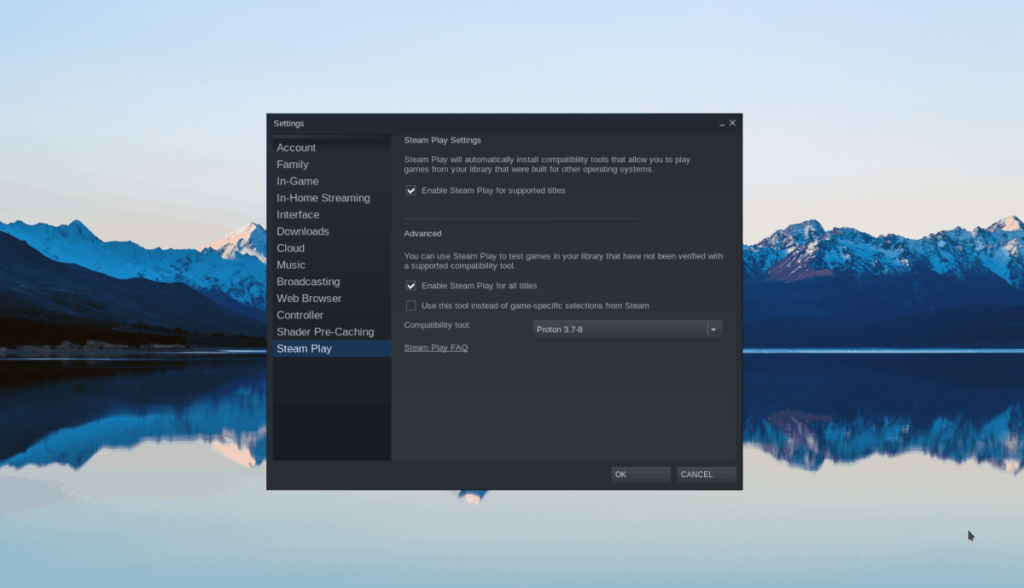
Una volta all'interno della finestra delle impostazioni di Steam, trova la sezione "Steam Play". Quindi, seleziona sia la casella "Abilita Steam Play per i titoli supportati" sia la casella "Abilita Steam Play per tutti gli altri titoli". Fare clic su "OK" per salvare le impostazioni.
Passaggio 2: trova il pulsante "Negozio" e fai clic su di esso con il mouse per accedere al negozio di Steam. Una volta nel negozio Steam, trova la casella di ricerca e fai clic su di essa con il mouse. Quindi, digita "Compagnia di eroi".
Sfoglia i risultati della ricerca e fai clic su "Company of Heroes" per accedere alla pagina del negozio del gioco.
Passaggio 3: nella pagina del negozio Steam di Company of Heroes, individua il pulsante verde "Aggiungi alla libreria" e fai clic su di esso con il mouse. Quando selezioni questo pulsante, potrai acquistare il gioco con il tuo account.
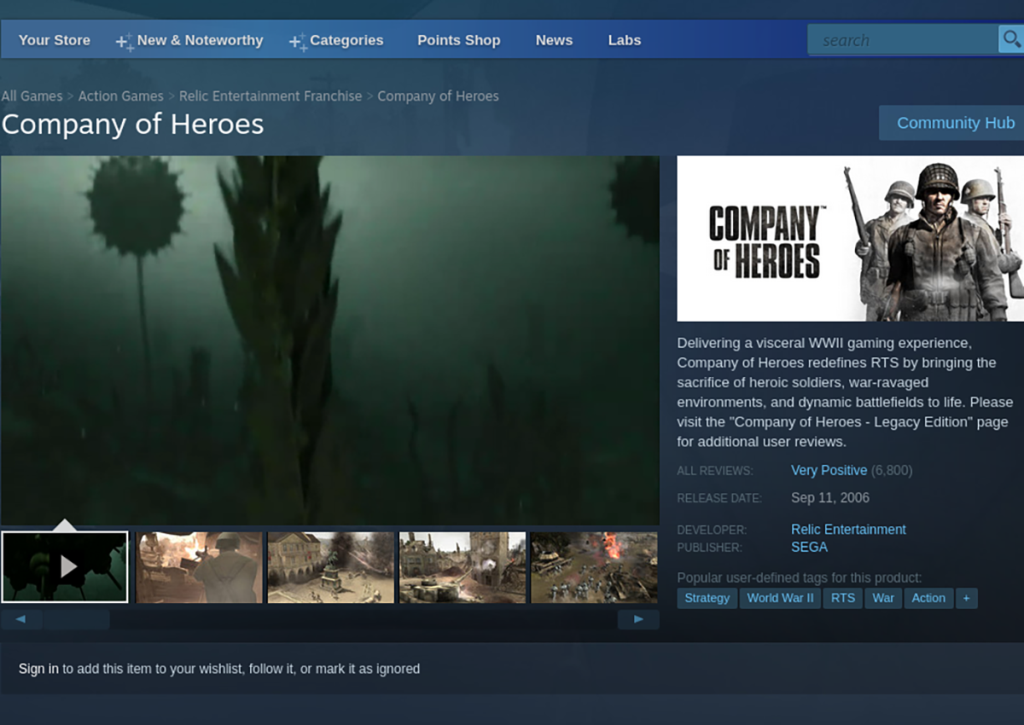
Passaggio 4: trova il pulsante "Libreria" all'interno di Steam e fai clic su di esso per accedere alla tua libreria di giochi. Da lì, individua "Company of Heroes" nella tua libreria e fai clic con il pulsante destro del mouse su di esso.
All'interno del menu di scelta rapida, trova la casella di testo "Opzioni di avvio" e inserisci il seguente codice.
PROTON_NO_D3D10=1
Passaggio 5: con il codice inserito, trova il pulsante blu "INSTALLA" e fai clic su di esso con il mouse. Selezionando questo pulsante si avvierà il processo di installazione.

Al termine del processo di installazione, Steam avrà installato Company of Heroes. Per giocare, individua il pulsante verde "GIOCA".
Controlla facilmente i computer della tua rete con KontrolPack. Collega e gestisci computer con sistemi operativi diversi senza sforzo.
Vuoi eseguire automaticamente alcune attività ripetute? Invece di dover cliccare manualmente più volte su un pulsante, non sarebbe meglio se un'applicazione...
iDownloade è uno strumento multipiattaforma che consente agli utenti di scaricare contenuti senza DRM dal servizio iPlayer della BBC. Può scaricare video in formato .mov.
Abbiamo trattato le funzionalità di Outlook 2010 in modo molto dettagliato, ma poiché non verrà rilasciato prima di giugno 2010, è tempo di dare un'occhiata a Thunderbird 3.
Ogni tanto tutti abbiamo bisogno di una pausa, se cercate un gioco interessante, provate Flight Gear. È un gioco open source multipiattaforma gratuito.
MP3 Diags è lo strumento definitivo per risolvere i problemi nella tua collezione audio musicale. Può taggare correttamente i tuoi file mp3, aggiungere copertine di album mancanti e correggere VBR.
Proprio come Google Wave, Google Voice ha generato un certo fermento in tutto il mondo. Google mira a cambiare il nostro modo di comunicare e poiché sta diventando
Esistono molti strumenti che consentono agli utenti di Flickr di scaricare le proprie foto in alta qualità, ma esiste un modo per scaricare i Preferiti di Flickr? Di recente siamo arrivati
Cos'è il campionamento? Secondo Wikipedia, "È l'atto di prendere una porzione, o campione, di una registrazione sonora e riutilizzarla come strumento o
Google Sites è un servizio di Google che consente agli utenti di ospitare un sito web sul server di Google. Ma c'è un problema: non è integrata alcuna opzione per il backup.



![Scarica FlightGear Flight Simulator gratuitamente [Divertiti] Scarica FlightGear Flight Simulator gratuitamente [Divertiti]](https://tips.webtech360.com/resources8/r252/image-7634-0829093738400.jpg)




